すでにWindowsがインストールされているPCにUbuntuをインストールする方法を扱う文です。他のLinuxは恐ろしくたくさん上げたのに、いざUbuntuはアップしなかったので、一度扱ってみようかと思います。この投稿で扱う内容を真似している途中でミスなどが発生すると、PCに保存された内容がすべて消されたり、オンにならなくなることもあります。この文章に従ってインストールするのであれば、まず文章全体を読んでからもう一度読みながら真似することをお勧めします。

Ubuntu.isoファイルダウンロード
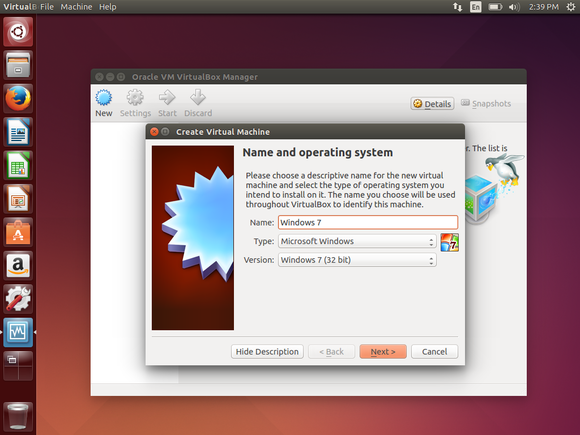
まず、ウブンツのホームページにアクセスしてみると https://ubuntu.com/
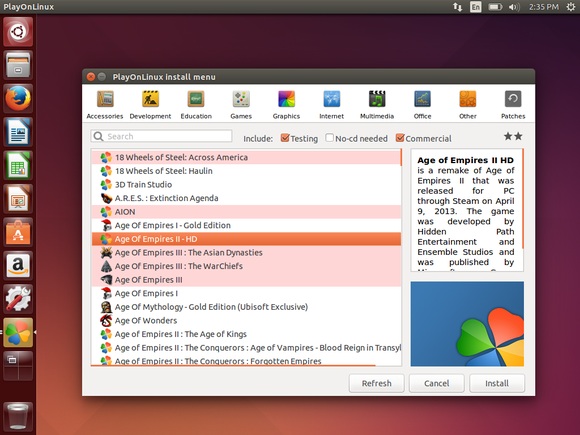
Enterprise Open Source and Linux | UbuntuUbuntuは、Linux上の最新のオープンソースオペレーティングシステムで、エンタープライズサーバ、デスクトップ、クラウド、およびIoT.ubuntu.com 用です

ダウンロードボタンが見えると思います
Ubuntu Desktopを受け取ってください。

とにかくDownloadボタンを押すと.isoファイルがダウンロードされます。後ろにLTSが付いた友達は長期支援バージョンです。 ダウンロードしてずっと使うつもりなら、LTSバージョンでもらってください。最新バージョンと長期サポートバージョンの2つがあるんです。ここでは20.04LTSで設置します。 isoファイルをまた受け取るのが面倒。 起動USB作成rufusまたはventoyを使って起動USBを作ってください。どちらの方法もUSBに保存されているすべての内容が消える方法です。元々起動USBにすると中身が全部消えます。 それで私は一度フォーマットしたら.isoファイルだけ入れ替えるだけのventoyを使います。rufus使用:https://blog.naver.com/dt3141592/222565348163Windowsで起動USBを作成(rufus使用)マックOSではそのまま作れるというが、私はマックがないのでパス。 Windows起動USBなら次の投稿を···blog.naver.com파일:https://blog.naver.com/dt3141592/222852674269.isoファイルを入れるだけの起動USBを作る/Ventoy使用Ventoyというプログラムを使ってフォーマットしたUSBは、中に.isoファイルを入れるだけで該当.isoファイルで起動···blog.naver.comディスクパーティション分割この投稿ではSSD/HDDを論理的に分けてSSD/HDD1つにオペレーティングシステムを2つ設置します。大体Cドライブの一部を分離させてDドライバーのように使いますが、Cドライブにはウィンドウを設置し、DドライブにはLinux(Ubuntu)を設置するという意味です。ディスクを2つつけておいて、それぞれウィンドウとLinuxをインストールする方法もあれば、ディスクのふりをするファイル(仮想ディスク)を利用する方法もありますが、ここではディスク1つを2つのように使う方法を使います。同じことを何度も話すのが面倒なので、過去の私が作成しておいた投稿リンクhtps://darktornado.github.io/blog/disk-partition/ディスクパーティション分割Loadingディスクパーティション分割byDarkTornadoDec01、2021年左下にあるウィンドウロゴを右クリックしてディスク管理をクリックすると、このようにディスクが表示されますが、容量を減らすパーティションに向かってウクリンしてボリューム縮小クリック。 その機能はおそらくNTFSファイルシステムを使用するパーティションにのみできると思います。 しばらくお待ちいただくと出てくる画面でどれくらい出か入力単位はMBと書いてありますが、実際にはMiBですので参考にしてください。 とりあえず私は8GiBにしました。 1GB = 1000MBで 1GiB = 1024MiBですが···darktornado.github.io少なくとも6.8GBは必要なので、私は10GiBを減らしました。 推奨容量は25GBです。最小仕様 6.8GBhttps://help.ubuntu.com/community/Installation/SystemRequirements推奨仕様 25GB起動優先順位の変更など、Ubuntuで起動パソコンに起動USBを接続した後、能力のものをバイオス画面にアクセスしたりして、該当USBで起動すればいいです。https://blog.naver.com/dt3141592/222907694041マザーボードメーカー別のバイオス進入キーコンピューターがオンになる時、特定キーを薄く押してバイオスに進入するが、その特定キーを整理しておいた掲示文です···blog.naver.comとにかく僕は円滑なキャプチャーのために 仮想マシンで行う予定VMWareバイオス画面私はVentoyを使っていたので、このようにどの.isoファイルで起動するかが出ました。 Ventoyを使うなら、あそこでUbuntuを選べばいいですし、rufusを使ったら、すぐにこの画面に出ると思います。 あそこで一番上のものが選択された状態でエンターを打ってください。上下の移動は方向キーで移動可能。そしたらUbuntuが点くと思うんだけど、 なんでディスクチェックをするんだろうとにかくもう少し待っていただければ、こんな風にUbuntuが点くと思います。 Try Ubuntuボタンを押すとウブンツを体験でき、Install Ubuntuボタンを押すとすぐにウブンツのインストールが行われます。Ubuntuをインストールせずにすぐ起動した状態です。 ライブブートと呼びます。この状態でもUbuntuを使用することができますが、プログラムをインストールしたりファイルを保存したりしたものは、コンピュータの電源を切った瞬間にすべて消えるでしょう。とにかくデスクトップにあるあの子を実行するとインストールが始まります。Ubuntuインストール言語を選ぶ部分ですが、私は韓国語を選びました。キーボードレイアウトを選ぶんです。 そのまま英語にしておいても構いません。ウィンドウと同じようにプリントスクリーンキーでショットを撮ることができ、どうせ消す前にUSB接続してショットを取り出したらいいので、Ubuntu自体のショット機能を使用開始私は容量が足りないので最小インストールを選びました。比較的最近作られたノートパソコンなら、しばしばWi-Fiをサポートする機器でもWi-Fiがないという変なことを言うかもしれませんが、その場合は「グラフィックとWi-Fiハードウェアそして追加メディアマシギ」も選択すればおそらく解決されるでしょう。私が以前そのように解決したことがあります。https://blog.naver.com/dt3141592/222615336245[Linux]最新型のノートパソコンにLinuxをインストールしたら、Wi-Fiが使えないスコップかもしれませんが、最新のノートパソコンを獲得する前に使っていたノートパソコンの画面が真っ白になったので、ノートパソコンを変えることになりました! 実はあの···blog.naver.comすでにウィンドウがインストールされていることを認識したので、このような画面が出てきましたが、私はギターを選びます。上からウィンドウを置いて適当にスペースを分けてインストールし、元々インストールされていたウィンドウを削除してUbuntuだけをインストールする方法は、ユーザーが直接決定することです。誰が見てもさっき減らしておいた空間が「残った空間」と見えるでしょう。ここで選び間違えたら、元々あった内容が全部消えるので、さっき減らしておいた空きスペースをよく探して選ばなければなりません。マウスを右クリックした後、追加ボタンを押してこのようにマウント位置に/書いて、残りはそのまま置いておいてください。こうなってから、今インストールボタンを押すとさっき選択した空間にあったのが全部消えるので、よく選んだのかもう一度確認してみてください。地域を選んで続行を間違ってクリックすると、平壌が選択されますか?ユーザー名などを入力してから続行するそうすると設置が始まります。あの三角形の部分をクリックすると、何をしているのかターミナルを見ることができます限りなくお待ちいただければ設置が終わります。再起動すると出てくるこのような画面は、インストール時に使用したUSBを抜いてからエンターチという意味インストール完了およびデュアル起動の確認パソコンの電源が入ると、こんな画面になります。 数秒間、何もしないと多分Ubuntuが点くでしょう。grubという友達です。 以下で別途説明する予定ですが、とにかく方向キーに移動可能で、ubuntuを選んだ状態でエンターを打てばこんな風にウブンツが点きます。これはパソコンを初めて買うと設定するのと似ていて、私は全部しないと言いました。ウブンツ登場先ほどのgrubという黒い画面でWindows Boot Managerを選んでエンターを打つと、このようにウィンドウが点灯します。Windowsがインストールされていることは知っていて、メニューに追加してくれたのです。grubとブートローダーコンピュータをオンにすると、ブートローダーというのが先に実行されます。まずブートローダーが先に実行され、大体あれこれ準備した後、オペレーティングシステムを読み込んで起動する方式です。実は普段使っていたウィンドウもブートローダーが挟まっています。 ウィンドウだけ二つ設置してみたりすれば見ることができるでしょう。Windows Boot ManagerはWindowsが使用するブートローダーで、grubはLinuxが使用するブートローダーです。Windows:コンピュータ起動→Windows Boot Manager実行→Windows ブートリナックス:コンピュータ起動→grub実行→Linuxブートリナックスをインストールする過程でWindows Boot Managerがあることを認知し、grubのメニューにWindows Boot Managerも自動的に追加してくれました。 デュアルブート設定日にとにかく、あの状態は大体このように動作する構造です。コンピュータをオンにすると、ブートローダーというのが先に実行されます。まずブートローダーが先に実行され、大体あれこれ準備した後、オペレーティングシステムを読み込んで起動する方式です。実は普段使っていたウィンドウもブートローダーが挟まっています。 ウィンドウだけ二つ設置してみたりすれば見ることができるでしょう。Windows Boot ManagerはWindowsが使用するブートローダーで、grubはLinuxが使用するブートローダーです。Windows:コンピュータ起動→Windows Boot Manager実行→Windows ブートリナックス:コンピュータ起動→grub実行→Linuxブートリナックスをインストールする過程でWindows Boot Managerがあることを認知し、grubのメニューにWindows Boot Managerも自動的に追加してくれました。 デュアルブート設定日にとにかく、あの状態は大体このように動作する構造です。他のLinuxインストール(주) https://blog.naver.com/dt3141592/222524363070[Linux/Fedora] パソコンにマルチブートでフェドラ(Linux)設置デュアルブートではなくマルチブートと言った理由は、すでに私のノートパソコンにオペレーティングシステムが5つ設置されているからです···blog.naver.com파일:https://blog.naver.com/dt3141592/222601953772[Linux/ミント] Linuxミントをインストールする(デュアルブート、仮想マシン)デュアルブートとしてインストールしますし、仮想マシンとしてもインストールします。 いつからか軍隊の安い地方で一つ二つなど···blog.naver.com로페OS : https://blog.naver.com/dt3141592/222612014583[Linux/Ubuntu]デュアルブートでpearOSをインストールするUbuntu変形版の中にpearOSというものがありますが、最大限macOSを一緒に作ったUbuntuです。 アップルのロゴが一口···blog.naver.com엔드리스 OS: https://blog.NAVER with/dt3141592/222538394719[Linux/Devian] Windows에 듀얼 부팅이 가능한 엔드리스 OS 설치 Windows가 포함되지 않은 FreeDOS라고 표시되는 컴퓨터를 구입하면 FreeDOS 대신 E일 확률이 일정합니다… blog.naver.comCarly Linux: https://blog.naver.com/dt3141592/222594732779[리눅스] 물리적 컴퓨터에 듀얼 부팅으로 칼리 리눅스 설치. 칼리 리눅스는 모의 해킹을 위해 설계된 리눅스의 운영 체제 중 하나입니다. 윈도우즈가 설치되면 참고 사항… blog.naver.com(주) https://blog.naver.com/dt3141592/222597526843[리눅스] 가상 시스템에 백트랙 설치(VMware 사용) 이미 칼리 리눅스를 사용하고 있는 경우에는 볼 필요가 없습니다. 칼리 리눅스는 백트랙의 후속 조치입니다… blog.naver.comBacktrack 대신 Kali Linux를 사용하십시오. Backtrack은 더 이상 개발 중이 아니지만 Kali Linux로 이동되었습니다. 두 개 이상의 창 설치(사)10 & 11 : https://blog.naver.com/dt3141592/222532478499Windows 10, 11 Dual Boots 설치(VHD 사용) 분명히 잘 설명했지만 이상하게 복사한 다음 다 태워 버리면 책임지지 않습니다… blog.naver.com(사)10 & 8.1 : https://blog.naver.com/dt3141592/222587696317Windows 10이 설치된 PC에 Windows 10, 8.1 듀얼 부팅(VHD 사용) Windows 8.1 설치. 컴퓨터를 켜면 Windows 10…blog.naver.comWindows 10이 설치된 PC에 Windows 10, 8.1 듀얼 부팅(VHD 사용) Windows 8.1 설치. 컴퓨터를 켜면 Windows 10…blog.naver.comWindows 10이 설치된 PC에 Windows 10, 8.1 듀얼 부팅(VHD 사용) Windows 8.1 설치. 컴퓨터를 켜면 Windows 10…blog.naver.com




